本文阅读目录
- ubuntu server镜像下载
- 安装过程
-
ubuntu server镜像下载

http://mirrors.aliyun.com/ubuntu-releases/16.04.6/
ubuntu-16.04.6-server-i386.iso
实际文件大小837M
下载好镜像后制作安装启动盘
见我上篇文章
《linux安装之ubuntu16.04.6桌面版》
https://www.jianshu.com/p/05ddf45c5172
方法相同就不多说了
-
安装过程
-
启动盘启动后,此处一定选择English
 1.jpg
1.jpg
否则安装过程中提示无法安装busybox-initramfs,这个问题在安装desktop版本时是不会出现的,只有server才有这个问题。出现这个问题与硬件平台无关,不管是虚拟机还是物理机都会出现,解决的办法是在安装开始界面选择English,后面Language选择中文,就可以正常安装,安装结束也是中文版,如果一开始就选中文就会报错!
 2.jpg
2.jpg -
选择 第一项 安装ubuntu server
-
看图
 3.jpg
3.jpg
 4.jpg
4.jpg
选 否
 01.jpg
01.jpg
继续按照安装流程进行主机名、用户名等的设置,没什么选择就不上图了。 -
硬盘分区
 02.jpg
02.jpg
选 是, 重新给硬盘分区
 ss.jpg
ss.jpg
 sc.jpg
sc.jpg
删除掉硬盘上所有已经有的分区
 k.jpg
k.jpg
在空的硬盘上回车,建立四个基本分区。
 a2.jpg
a2.jpg
 a4.jpg
a4.jpg
 a1.jpg
a1.jpg
可手动输入分区大小
 dx.jpg
dx.jpg
参考以下分区信息
 5.jpg
5.jpg
 w.jpg
w.jpg -
无代理信息 直接回车
 b1.png
b1.png -
手动更新
 B3.jpg
B3.jpg -
继续安装到 软件选择 OpenSSH Server,然后按继续
 b2.png
b2.png-
系统报错
 b4.jpg
b4.jpg -
点击确认后就直接退回到 Ubuntu 安装程序主菜单,
 b6.jpg
b6.jpg -
这时选择直接进入下一步安装GRUB引导(结果显示也能安装成功,并且一直到最后的结束安装。但是,请注意,这种安装成功其实是一种虚假的显示。在安装完成登录进入系统之后会发现,几乎是任何哪怕是日常使用必须的软件都没有装,如果想用apt-get来安装组件的时候,竟然弹出提示,让插入unbuntu的cdrom安装光盘。)
-
安装 GRUB 引导,让安装过程继续进行
 b7.jpg
b7.jpg -
但是在最后的“结束安装”环节,不要选择继续,而是选择 返回
 B8.jpg
B8.jpg -
回到“Ubuntu installer main menu”菜单,再次选择从“配置软件包管理”步骤开始,
 c1.jpg
c1.jpg -
再执行一遍安装流程
 c4.jpg
c4.jpg
这回能够看到正常的安装各种软件包的过程了。
 c2.jpg
c2.jpg
 c3.jpg
c3.jpg看着26分钟,其实很快,5分钟左右即可安装完成,取决与你选择的包的数量和大小。
 c5.jpg
c5.jpg
 c7.jpg
c7.jpg
 c6.jpg
c6.jpg
-
- 这样在安装完成进入系统之后,就能看到日常使用必须的软件了。
-
真正结束安装
 18.jpg
18.jpg
这时候,拔出U盘,按继续,会自动重启电脑。
 19.jpg
19.jpg
挂载:
安装系统(Server版没有图形界面,全靠键盘选择安装选项):
0.插入U盘
1.根据自己的设备在开机时按相应的键进入BBS POPUP(选择启动顺序),我的是F8,然后选择自己U盘名字那一项启动
2.根据提示进入下一步,之后会出现这个问题,如图:
需要手动挂载镜像,按如下操作:
1).按Alt+F2进入命令行
2).通过
df -h
查看USB盘符信息,根据自己U盘的容量大小辨认,我的是/dev/sdd4,如下图
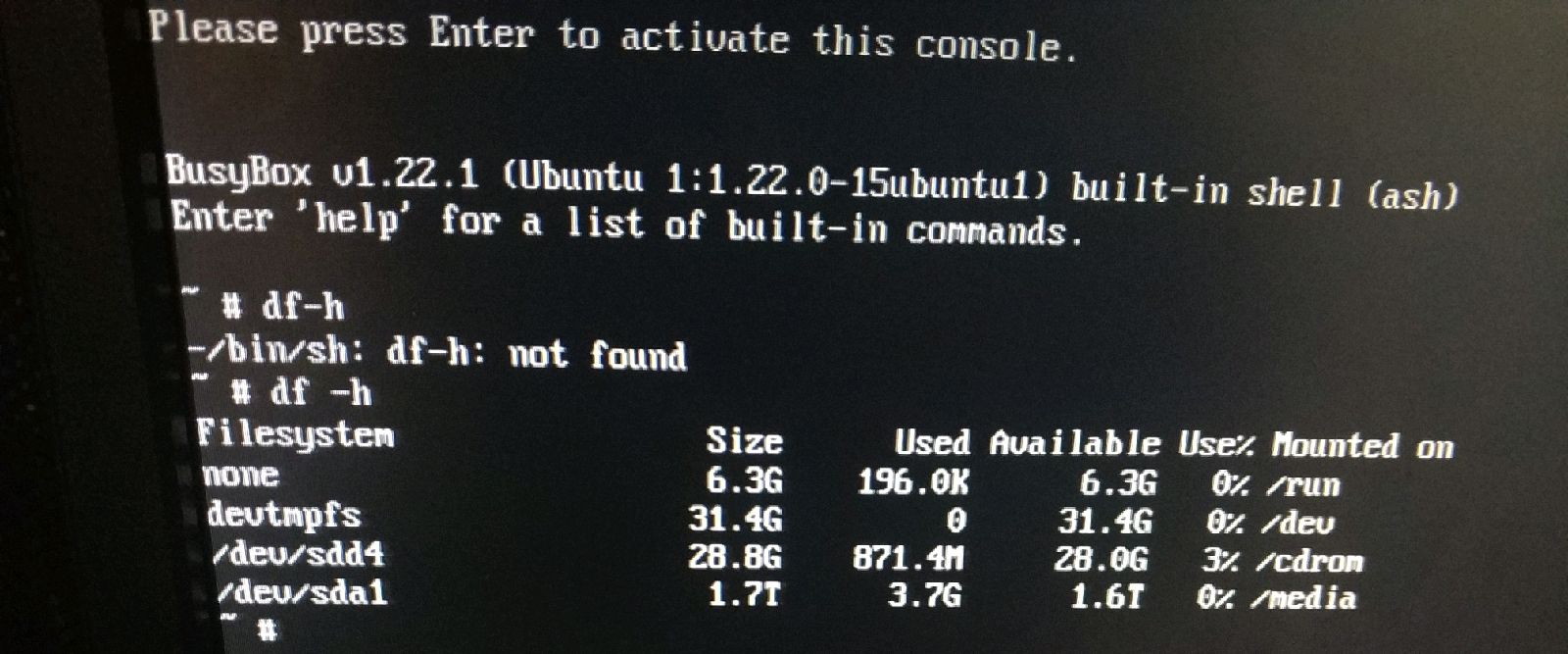
3).挂载USB到/mnt目录
umount /dev/sdd4 #直接挂载可能会有问题
mount /dev/sdd4 /mnt
4).挂载iso文件到/cdrom目录
mount -o loop /mnt/ubuntu-16.04.4-server-amd64.iso /cdrom
5).查看/cdrom目录是否有我们的iso文件,确定是否挂载成功
6).Alt+F1回到安装界面,继续安装
7).若之后再遇到类似未挂载问题,重复上述3~5步骤
3.安装过程中会涉及到分区的问题,方法同桌面版Ubuntu的安装
4.安装最后需要选择要开启的相关服务,如下图,按空格选择,一定记得选openssh server































